В. Дронов - Macromedia Flash Professional 8. Графика и анимация
- Название:Macromedia Flash Professional 8. Графика и анимация
- Автор:
- Жанр:
- Издательство:БХВ-Петербург
- Год:2006
- Город:СПб
- ISBN:5-94157-907-1
- Рейтинг:
- Избранное:Добавить в избранное
-
Отзывы:
-
Ваша оценка:
В. Дронов - Macromedia Flash Professional 8. Графика и анимация краткое содержание
Подробно, доступно и с юмором рассматривается создание современной интернет-графики и анимации с помощью пакета Macromedia Flash Professional 8. Описываются основные инструменты рисования и правки графики, использование слоев, образцов и библиотек, работа с текстом, импорт графики, видео и звука. Рассмотрен процесс производства фильмов стандартными, и весьма богатыми, средствами Flash. Также приводятся краткое описание встроенного языка программирования Flash — Action Script — и методика его применения для разработки интерактивных элементов. Рассказывается о публикации готового изображения или фильма для распространения через Интернет.
Macromedia Flash Professional 8. Графика и анимация - читать онлайн бесплатно ознакомительный отрывок
Интервал:
Закладка:
И, наконец, можно совместить оба эти подхода. Поэкспериментируйте и посмотрите на получившиеся результаты — это лучший способ понять, как работает инструмент "перо".
Главное правило таково: мы должны перемещать мышь в том направлении, в каком создаваемая кривая должна быть выгнута. Если мы будем при этом удерживать нажатой клавишу , курсор мыши будет перемещаться под ближайшим углом, кратным 45°. Касательная — прямая линия, заканчивающаяся темными точками, рисуемая Flash при создании кривой — поможет нам выбрать точную форму кривой.
Основное условие при создании кривых Безье — не жалеть времени на экспериментирование с инструментом "перо". В конце концов, практика в некоторых случаях может дать несравнимо больше, тем теория. Перефразируя известную пословицу, можно сказать, что лучше один раз что-то сделать самостоятельно, чем сто раз услышать, как это делается.
Поэтому автор призывает вас: экспериментируйте! Посмотрите на рис. 3.11 — там показаны некоторые примеры сложных геометрических фигур, созданных из кривых Безье с помощью "пера". Попробуйте создать аналогичные фигуры.
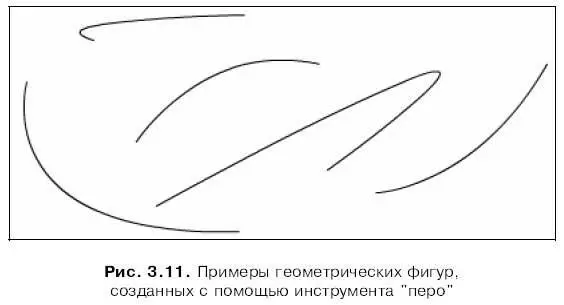
Остается добавить, что мы можем задавать цвет линии, пользуясь верхним селектором цвета, расположенным в области Colorsглавного инструментария. Нижний селектор цвета, задающий цвет заливки, в этом случае влияния не оказывает.
Инструмент Paint Bucket ("Ведро с краской")
Все рассмотренные нами ранее инструменты были предназначены, в основном, для рисования контуров. Конечно, при использовании некоторых из них также создавались и заливки, но это была "личная инициатива" Flash, искренне желающего нам помочь. Теперь же настала пора заняться заливками вплотную. Так вот, инструмент "ведро с краской" служит именно для создания заливок.
Этот инструмент ведет себя аналогично реальному ведру с краской: если "опрокинуть" его над замкнутым контуром, краска "разольется" и заполнит его внутренность. Если же контур имеет "прореху" (например, мы забыли его замкнуть), заливка создана не будет. Как видите, Flash не допустит, чтобы "краска" "вытекла" наружу и испортила изображение.
Чтобы выбрать инструмент "ведро с краской", щелкнем в главном инструментарии по кнопке:

или нажмем клавишу <���К>. Курсор мыши при этом примет вид опрокинутого ведра с краской.
Использовать этот инструмент очень просто. Выберем нужную замкнутую фигуру, проследим за тем, чтобы она была действительно замкнута (иначе заливка не будет создана), и щелкнем на ней левой кнопкой мыши. Flash тотчас создаст заливку, заполняющую эту фигуру. Пример такой заливки показан на рис. 3.12.
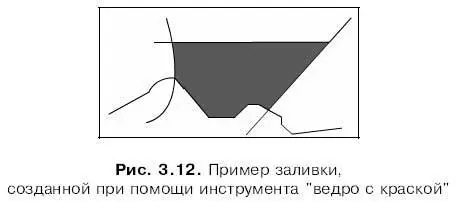
Выбор цвета заливки производится с помощью нижнего селектора цвета в области Colorsглавного инструментария. Цвет, заданный с помощью верхнего селектора, в этом случае роли не играет.
Если контур нарисованной нами фигуры в некоторых местах не замкнут, не стоит огорчаться. Flash автоматически устранит эти огрехи, если, конечно, они действительно невелики — в противном случае Flash вообще не создаст заливку. Размер разрыва, которого "не замечает" Flash, можно задать с помощью модификатора Gap Size(Размер разрыва). Этот модификатор имеет вид кнопки с меню (рис. 3.13) и расположен в области Optionsглавного инструментария.
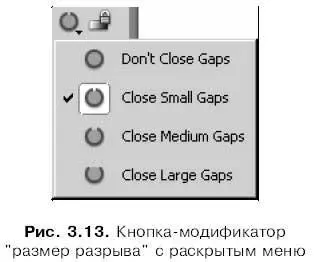
Меню этого модификатора предлагает для выбора четыре пункта:
□ Don't Close Gaps— весь контур должен быть замкнут, иначе заливка создана не будет;
□ Close Small Gaps— Flash закрывает только маленькие разрывы;
□ Close Medium Gaps— Flash закрывает промежутки средних размеров;
□ Close Large Gaps— Flash закрывает большие разрывы.
И еще: если мы попытаемся закрасить сам рабочий лист, выбрав "ведро с краской" и щелкнув на пустом пространстве листа, заливка создана не будет. Flash может создать заливку только внутри замкнутого контура — нужно это помнить. Чтобы изменить цвет фона изображения, следует воспользоваться диалоговым окном Document Properties.Работа с ним была подробно описана в главе 2.
Инструмент Brush ( "Кисть")
Этот инструмент ведет себя аналогично реальной кисти. С его помощью мы можем наносить мазки различной формы и толщины. Причем эти мазки представляют собой не что иное, как заливки фигурной формы без видимых контуров. Несколько таких мазков показано на рис. 3.14.
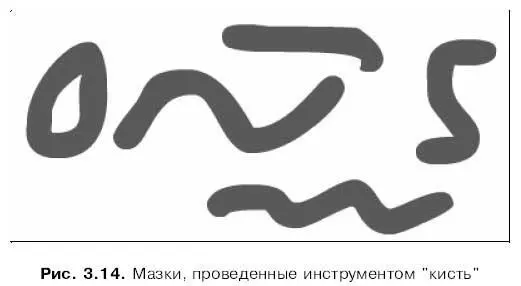
Чтобы выбрать инструмент "кисть", щелкнем в главном инструментарии по кнопке:

Или нажмем клавишу <���В>. Курсор при этом может принимать разные формы, в зависимости от настроек, заданных с помощью модификаторов (см. ниже).
Инструмент "кисть" используется аналогично "карандашу". Мы ставим курсор в точку, где должен начинаться мазок, нажимаем левую кнопку, двигаем мышь, рисуя сам мазок, и, в конце концов, заканчиваем рисование, отпустив левую кнопку мыши.
Если нам нужно нарисовать строго прямой горизонтальный или вертикальный мазок, то во время рисования мы будем удерживать нажатой клавишу . Это правило справедливо для многих инструментов Flash.
Цвет мазка выбирается с помощью нижнего селектора цвета, расположенного в области Colorsглавного инструментария. Это вполне логично, так как "кисть" часто используется для создания заливок. Цвет контуров, задаваемый верхним селектором цвета, при этом роли не играет.
Кроме цвета мазка, Flash предоставляет нам возможность выбора формы и размера кисти. Для этого служат модификаторы Brush Shape(Форма кисти) и Brush Size(Размер кисти), расположенные, как и все остальные модификаторы, в области Optionsглавного инструментария. Эти модификаторы представляют собой обычные раскрывающиеся списки, в которых в виде графических изображений представлены все доступные во Flash формы и размеры "кисти". Модификатор "размер кисти" в раскрытом виде показан на рис. 3.15, а модификатор "форма кисти" — на рис. 3.16. Видно, что возможности выбора достаточно велики.
Интервал:
Закладка:










